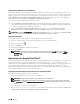Users Guide
Imprimer 343
Depuis le panneau de commande
1
Appuyez sur le bouton (
Information
).
2
Sélectionnez l’onglet
Outils
, puis
Paramètres Admin
.
3
Faites défiler jusqu’à ce que
Réseau
s’affiche puis sélectionnez
Réseau
.
4
Faites défiler jusqu’à ce que
Protocoles
s’affiche puis sélectionnez
Protocoles
.
5
Faites défiler jusqu’à ce que
Impression Google Cloud
s’affiche puis sélectionnez
Impression
Google Cloud
.
6
Sélectionnez
Activer
.
7
Mettez l’imprimante hors tension puis allumez-la de nouveau pour appliquer les paramètres.
Depuis Dell Printer Configuration Web Tool
1
Lancez
Dell Printer Configuration Web Tool
en entrant l’adresse IP de votre imprimante dans votre navigateur
Web. Pour de plus amples informations, reportez-vous à « Configuration du Dell Printer Configuration Web Tool »
et « Démarrer le Dell Printer Configuration Web Tool ».
2
Une fois le
Dell Printer Configuration
Web Tool
ouvert, rendez-vous sur l’onglet
Réglages du serveur
d’impression
. Cliquez sur
Réglages des ports
. Dans
État du port
, activez la case à cocher
Oui
pour
Impression
Google Cloud
.
Enregistrement de l’imprimante sur votre compte Google
Pour enregistrer l’imprimante auprès de votre compte Google, procédez comme suit.
1
Lancez
Dell Printer Configuration Web Tool
en entrant l’adresse IP de votre imprimante dans votre navigateur
Web. Pour de plus amples informations, reportez-vous à « Configuration du Dell Printer Configuration Web Tool »
et « Démarrer le Dell Printer Configuration Web Tooll ».
2
Une fois le
Dell Printer Configuration Web Tool
ouvert, rendez-vous sur l’onglet
Réglages du serveur
d’impression
. Cliquez sur
Enregistrer ce périphérique auprès du service d’impression Impression Google Cloud
dans
Impression Google Cloud
. Une feuille indiquant l’URL du site Web d’enregistrement de l’imprimante
Google Cloud Print est alors imprimée.
3
Depuis votre navigateur Web, rendez-vous sur le site Google et connectez-vous à votre compte Google. Allez sur le
site Web d’enregistrement Google Cloud Print en entrant l’URL dans la barre d’adresse de votre navigateur. Vous
pouvez également y accéder en lisant le code QR avec votre terminal mobile.
4
Sur le site Web Google Cloud Print, cliquez sur
Terminer l’enregistrement de l’imprimante
.
5
Cliquez sur
Gérer vos imprimantes
. Votre imprimante s’affiche alors dans la liste
Imprimantes
et est prête à être
utilisée avec le service Google Cloud Print.
Impression avec Google Cloud Print
La procédure d’impression varie selon l’application ou le terminal utilisé. Vous trouverez la liste des applications qui
prennent en charge le service Google Cloud Print sur le site Web Google.
Impression depuis l’application d’un terminal mobile
L’exemple ci-après illustre l’utilisation de l’application Google Drive sur un mobile Android.
1
Installez l’application Google Drive sur votre terminal mobile.
REMARQUE : Téléchargez l’application depuis Google Play.
2
Ouvrez l’application Google Drive sur votre mobile et tapez sur pour sélectionner le document.
3 Tapez sur puis sur Imprimer.
4 Sélectionnez votre imprimante dans la liste.